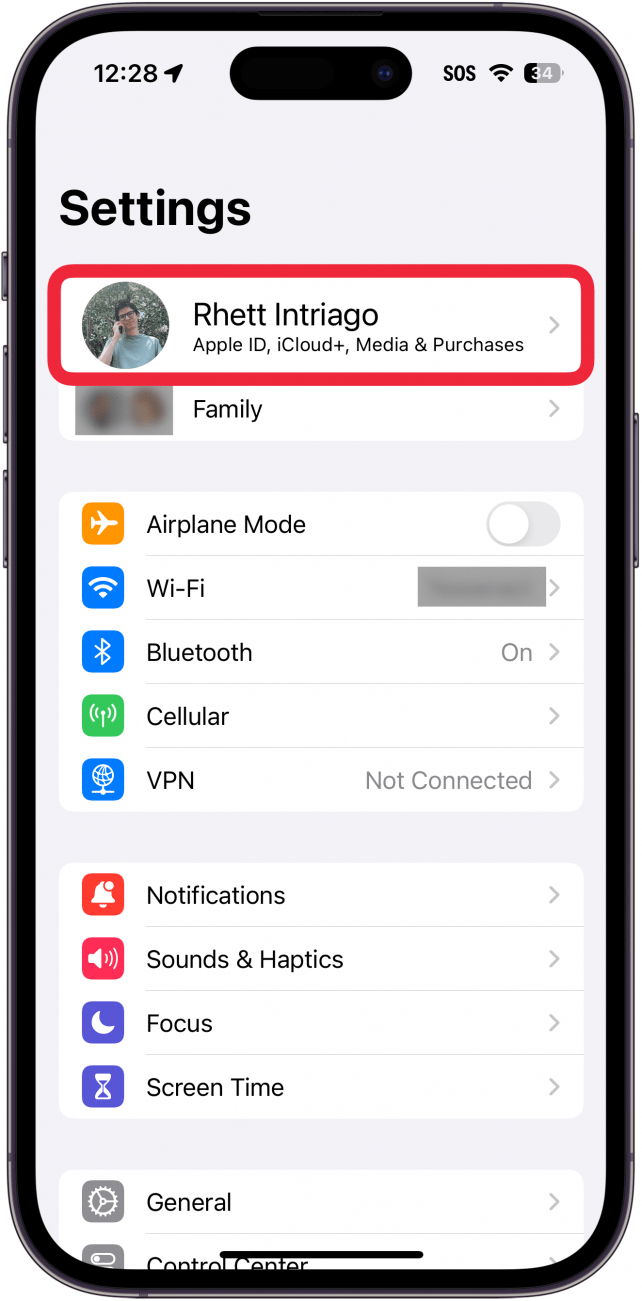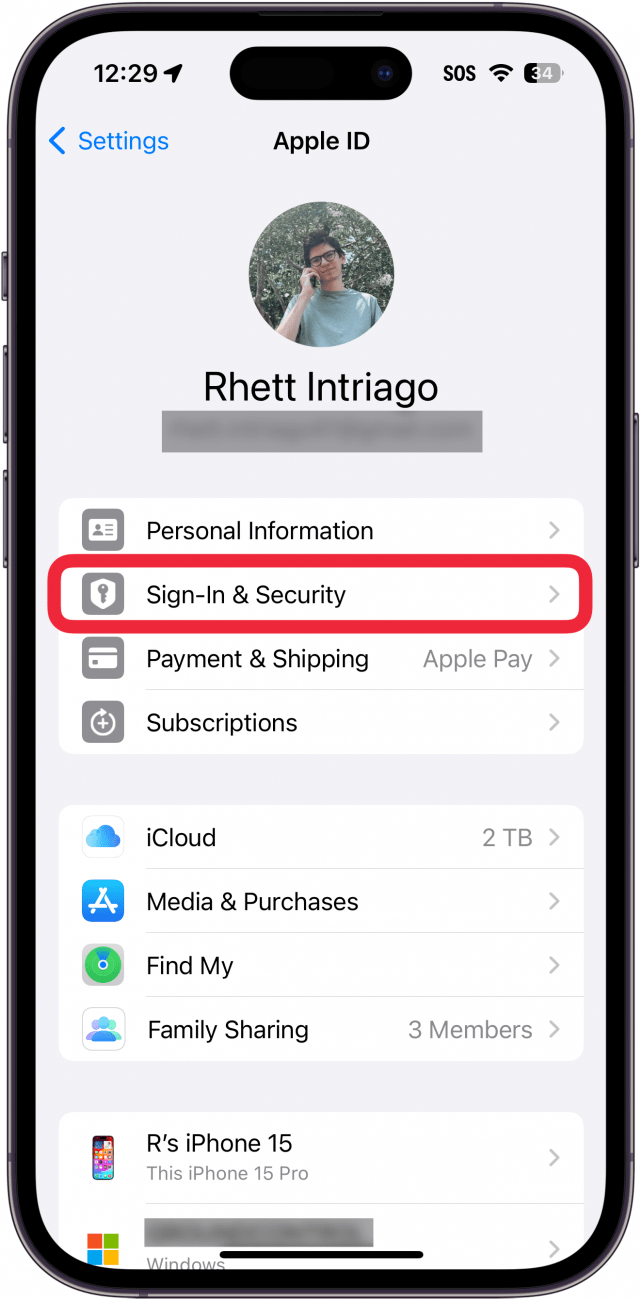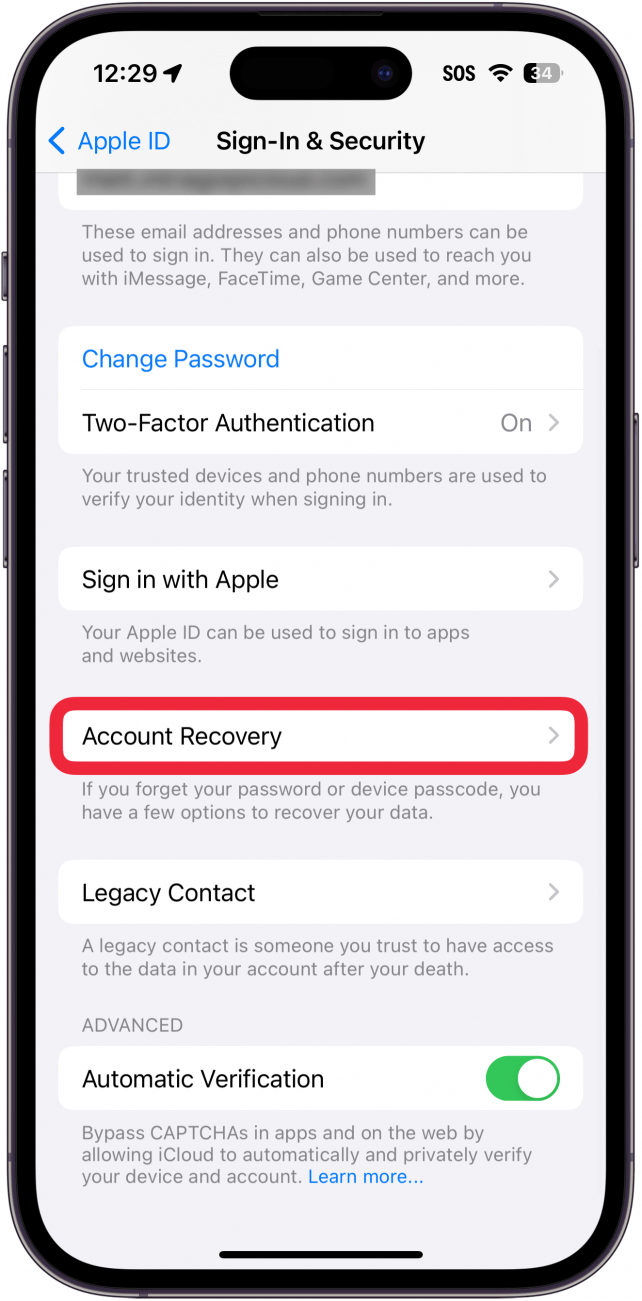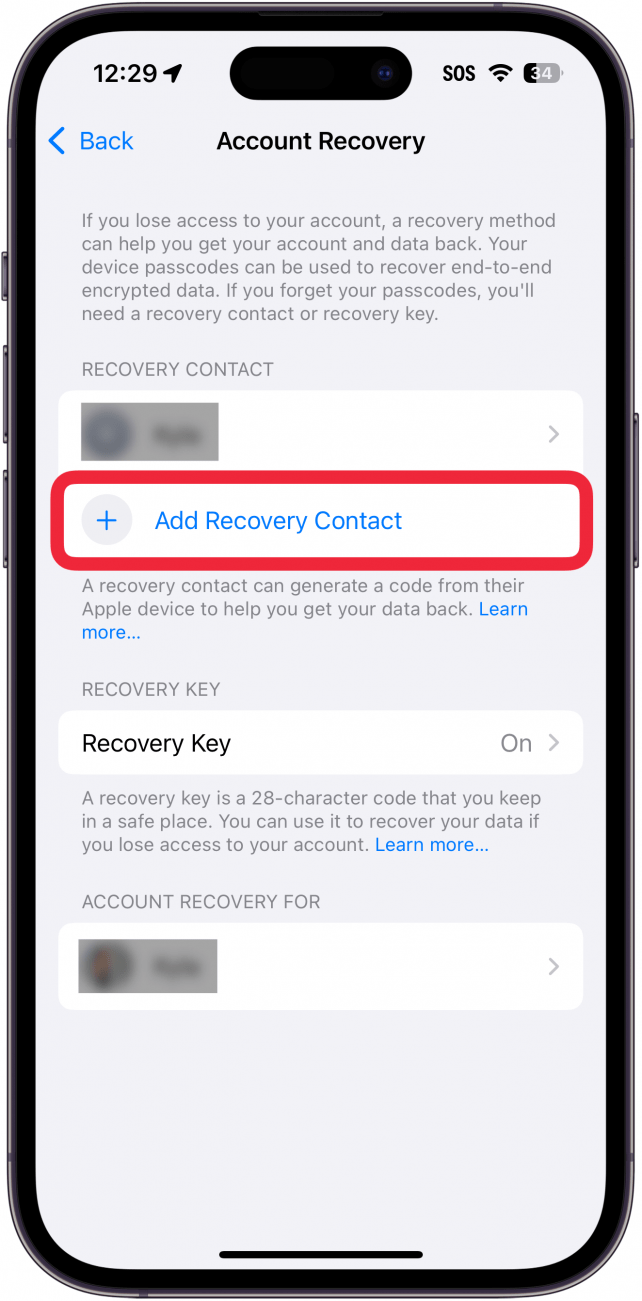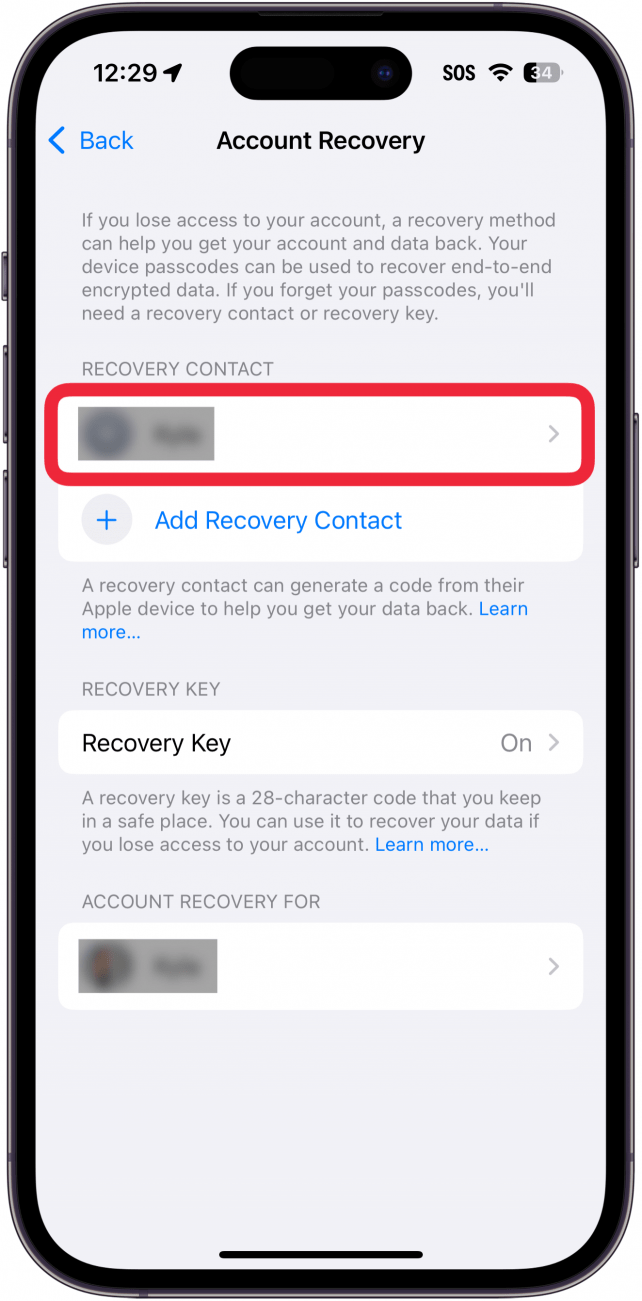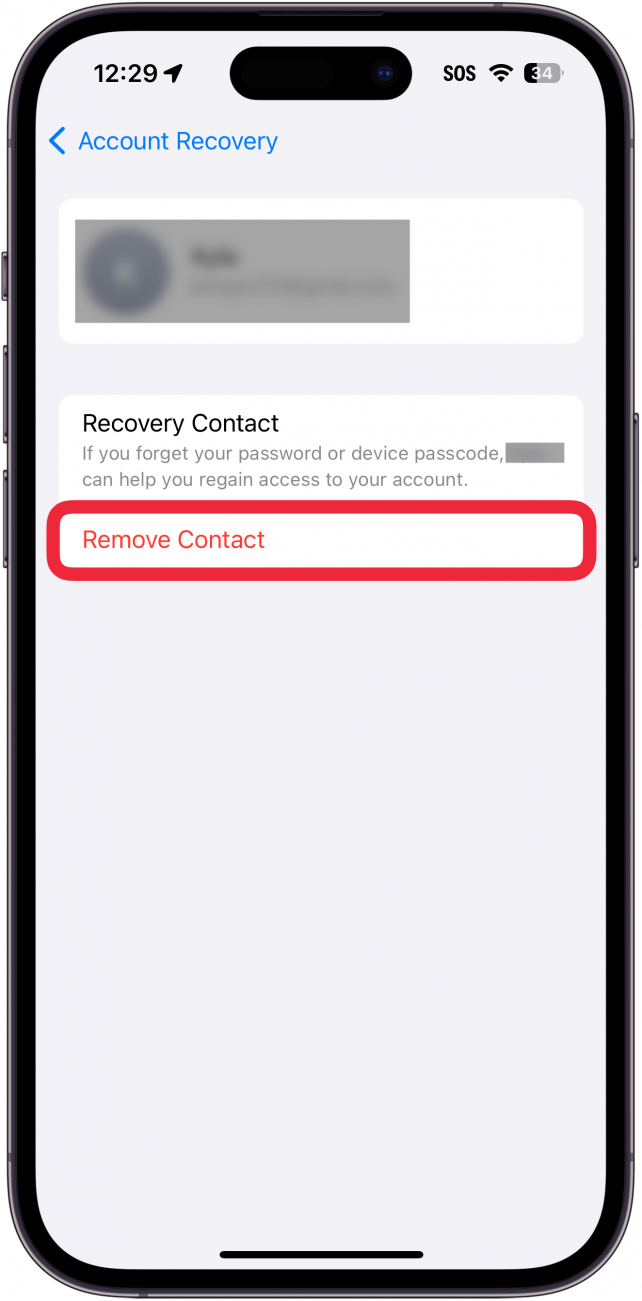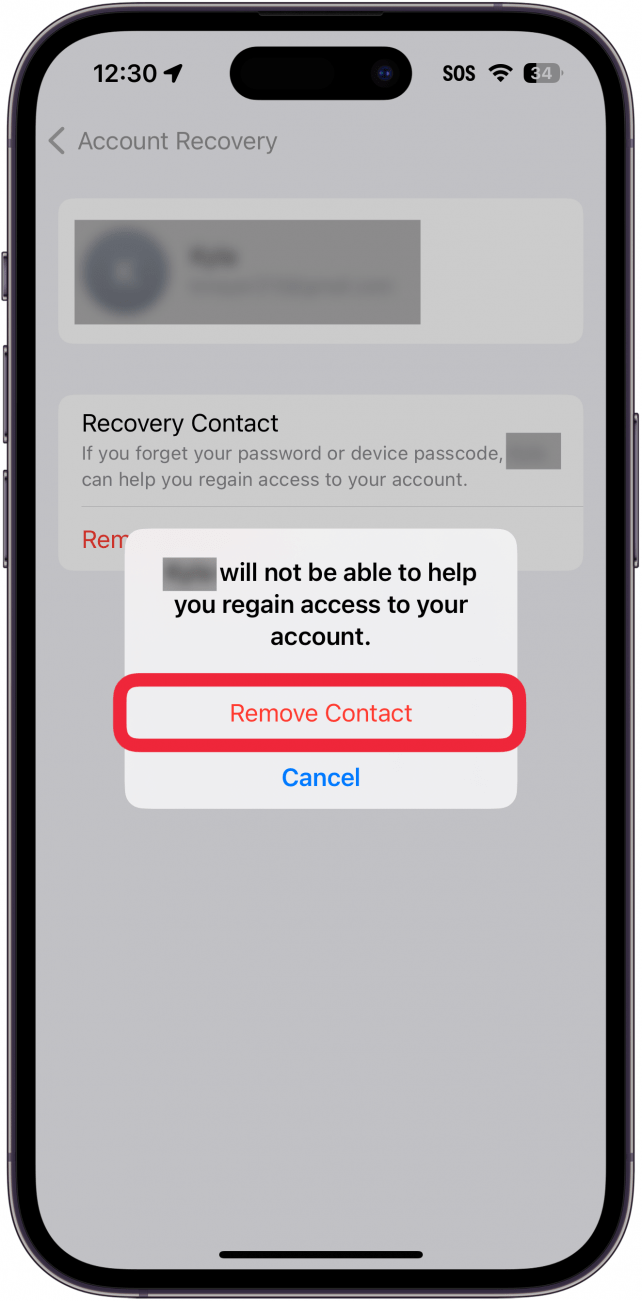En gendannelseskontakt er en person, der kan hjælpe dig med at få adgang til dit Apple ID igen, hvis du nogensinde glemmer din adgangskode eller mister adgang til kontoen på en eller anden måde. Du kan have mere end én gendannelseskontakt, og du kan fjerne gendannelseskontakter, som du ikke længere ønsker at have på din konto.
Hvorfor du vil elske dette tip:
- **Tilføj ekstra gendannelseskontakter, hvis du vil have flere muligheder for at gendanne din konto.
- **Fjern gendannelseskontakter, hvis du ikke længere vil have dem knyttet til dit Apple-id.
Sådan tilføjer eller fjerner du en gendannelseskontakt på iPhone
Systemkrav
Dette tip fungerer på iPhones, der kører iOS 16 eller nyere. Find ud af, hvordan du opdaterer til den [nyeste version af iOS] (https://www.iphonelife.com/content/how-to-update-to-ios-11-iphone-ipad).
Hvis du ikke har oprettet en [Apple account Recovery Contact] (https://www.iphonelife.com/content/apple-account-recovery-contact), vil jeg på det kraftigste anbefale, at du tilføjer mindst én til din konto. Når du har tilføjet en, kan du altid tilføje en anden eller fjerne en, hvis du ikke vil bruge dem som en kontogendannelseskontakt. For flere Apple-sikkerhedsråd, så husk at tjekke vores gratisDagens tip nyhedsbrev. Sådan tilføjer eller fjerner du gendannelseskontakter:
 Opdag din iPhones skjulte funktionerFå et dagligt tip (med skærmbilleder og klare instruktioner), så du kan mestre din iPhone på bare et minut om dagen.
Opdag din iPhones skjulte funktionerFå et dagligt tip (med skærmbilleder og klare instruktioner), så du kan mestre din iPhone på bare et minut om dagen.
- Åbn appen Indstillinger, og tryk øverst på dit navn.

- Tryk på Login og sikkerhed.

- Tryk på Kontogendannelse.

- Hvis du vil tilføje en ekstra gendannelseskontakt, skal du trykke på Tilføj gendannelseskontakt og følge anvisningerne på skærmen.

- Hvis du vil fjerne en gendannelseskontakt, skal du trykke på kontaktens navn.

- Tryk på Fjern kontakt.

- Tryk på Fjern kontakt for at bekræfte.

Sådan tilføjer eller fjerner du en gendannelsesmulighed for en Apple-kontakt. Find derefter ud af, hvordan du bruger en [Apple ID-sikkerhedsnøgle] (https://www.iphonelife.com/content/lock-your-apple-id-physical-key) til at låse din konto.